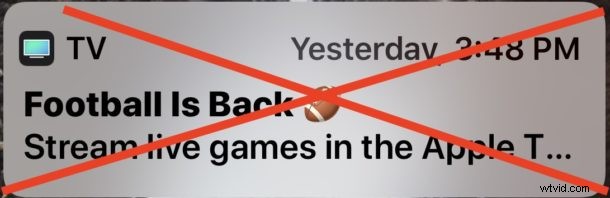
Heeft u ontdekt dat uw iPhone of iPad meldingen en waarschuwingen ontvangt voor 'tv'-advertenties? U hebt bijvoorbeeld onlangs een pop-upwaarschuwing op uw iPhone of iPad gezien waarin "TV - Football is Back - Stream live games nu in de Apple TV-app" wordt gepromoot. die zich presenteert als een promotie voor het kijken naar voetbal. Als u vervolgens op de melding "TV" tikt, ziet u dat het een soort advertentie is voor de tv-app die u vraagt om vervolgens andere apps te downloaden of u te abonneren op verschillende services van derden of apps die niet standaard zijn gebundeld op de iPhone of iPad.
Als u deze promotionele 'tv'-meldingen niet op het iPhone- of iPad-scherm wilt zien verschijnen, zult u blij zijn te weten dat ze eenvoudig kunnen worden uitgeschakeld. Zodra de 'tv'-waarschuwingen zijn uitgeschakeld, ontvangt u geen ongevraagde tv-banners meer die reclame maken voor verschillende tv-app-dingen en die op het scherm van uw iOS-apparaat verschijnen.
Tv-meldingen op iPhone of iPad uitschakelen
U kunt voorkomen dat de tv-advertentiemeldingen naar uw apparaat komen, net als het uitschakelen van andere app-waarschuwingen en -meldingen in iOS, als volgt:
- Open de app "Instellingen" op de iPhone of iPad
- Ga naar "Meldingen"
- Zoek en tik op 'TV'
- Zet de schakelaar voor 'Meldingen toestaan' op UIT om geen tv-bannermeldingen meer te ontvangen voor evenementen, producten en andere tv-advertenties
- Instellingen afsluiten
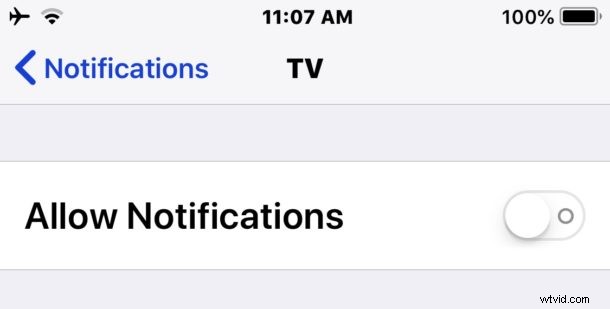
Je kunt ook iets specifieker zijn in de instellingen voor tv-meldingen en alleen meldingen, geluiden, waarschuwingen en banners uitschakelen voor specifieke items, zoals 'Volgende waarschuwingen', 'Aanbevolen sporten en evenementen' of 'Productaankondigingen'.
Apple labelt de "TV" app-promoties als drie verschillende dingen; "Productaankondigingen" en "Uitgelichte sporten en evenementen" en "Volgende waarschuwingen", dus als u niet wilt dat een van de ongevraagde tv-bannerwaarschuwingen op het scherm verschijnen, is het waarschijnlijk het gemakkelijkst om ze allemaal uit te schakelen, zoals we hebben beschreven in deze les. Desalniettemin kunt u de instellingen afzonderlijk wijzigen als u enkele tv-app-meldingen of promoties op uw iPhone- of iPad-scherm wilt zien.
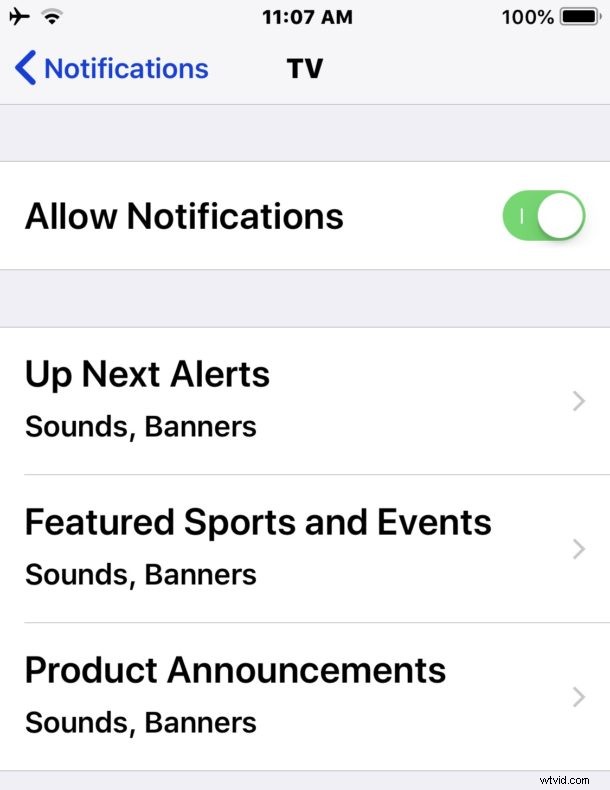
Voor wat het waard is, de nu genaamde "TV" -app in iOS werd vroeger de "Video's" -app genoemd, en deze bevat ook iTunes Store-videodownloads en -verhuur, evenals het onderhouden van een bibliotheek met uw gekochte iTunes Store-video-inhoud. Afgezien daarvan functioneren andere delen van de "TV"-app - met name de secties "Nu kijken" en "Sport" - grotendeels als een front-end voor promoties voor andere tv-apps en -services van derden, die elk meestal een afzonderlijk app-download (bijvoorbeeld app-downloads voor ESPN, HBO of FOX) waarvoor dan vaak een apart abonnement op die specifieke individuele diensten nodig is, of misschien een abonnement op een kabeltelevisieaanbieder die die diensten aanbiedt als onderdeel van een breder kabeltelevisiepakket .
Terwijl je aan het sleutelen bent in de instellingen voor meldingen, wil je misschien ook meldingen uitschakelen voor andere apps in iOS die je onnodig vindt, of je concentreren op de andere vaak geziene meldingen, zoals het stoppen van nieuws-app-koppen en meldingen die op je vergrendelingsscherm verschijnen in iOS.
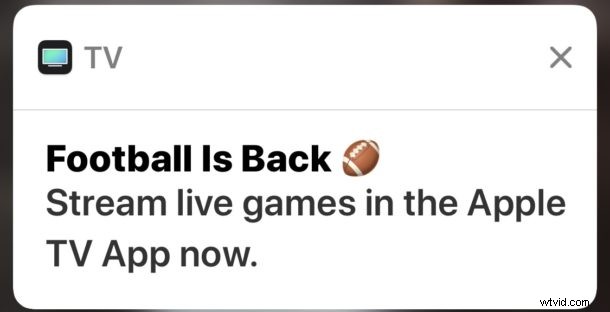
Hoe u met meldingen omgaat, is volledig een kwestie van gebruikersvoorkeur, en hoewel sommige gebruikers niet graag meldingen zien, vinden andere mensen het leuk om ze vaak te laten verschijnen met verschillende details, koppen, advertenties, evenementen, aankondigingen en wat er nog meer wordt naar je iPhone of iPad gepusht om je aandacht te trekken en je op de hoogte te stellen.
